Win10系统开启wifi后锐捷会自动掉线如何解决
更新日期:2023-08-25 14:05:28
来源:投稿
手机扫码继续观看

为了让手机、平板等移动设备更方便地连接网络,很多用户都会在电脑上设置wifi热点。不过,一些win10系统用户反馈自己的电脑每次一开启wifi,锐捷就会马上掉线,这该怎么办呢?下面,就随小编看看win10系统开启wifi后锐捷会自动掉线的具体解决方法吧!
具体方法如下:
1、首先下载【wifi共享大师】。
2、下载完后安装。

3、安装好后,打开软件,点击【立即开启wifi】。
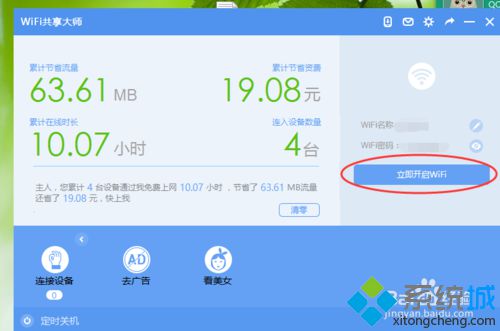
4、wifi正在开启中。
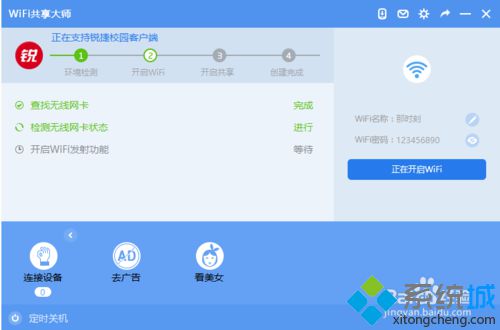
5、开启wifi成功了。
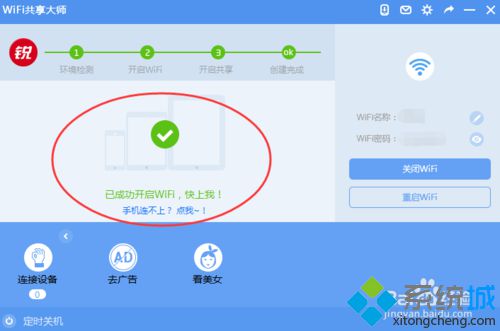
6、这时,手机等其他设备就可以畅快的上网了,发现锐捷还没掉,哈哈。
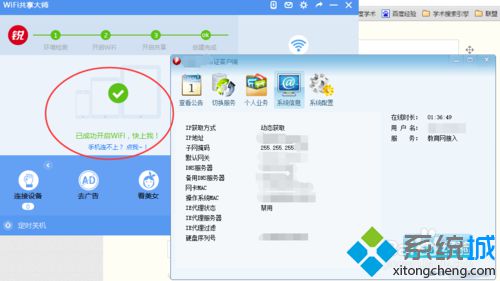
通过上述步骤操作,我们就能解决win10系统开启wifi后锐捷会自动掉线问题了。关注windows10,锁定系统城(https://www.xitongcheng.com/)
该文章是否有帮助到您?
常见问题
- monterey12.1正式版无法检测更新详情0次
- zui13更新计划详细介绍0次
- 优麒麟u盘安装详细教程0次
- 优麒麟和银河麒麟区别详细介绍0次
- monterey屏幕镜像使用教程0次
- monterey关闭sip教程0次
- 优麒麟操作系统详细评测0次
- monterey支持多设备互动吗详情0次
- 优麒麟中文设置教程0次
- monterey和bigsur区别详细介绍0次
系统下载排行
周
月
其他人正在下载
更多
安卓下载
更多
手机上观看
![]() 扫码手机上观看
扫码手机上观看
下一个:
U盘重装视频











